當(dāng)前位置:首頁(yè) > 幫助中心 > 怎么u盤(pán)重裝系統(tǒng)(u盤(pán)重裝系統(tǒng)步驟)
怎么u盤(pán)重裝系統(tǒng)(u盤(pán)重裝系統(tǒng)步驟)
怎么u盤(pán)重裝系統(tǒng)?最近有位用戶表示,不知道為什么自己的電腦開(kāi)機(jī)之后就一直轉(zhuǎn)圈無(wú)法進(jìn)入桌面,進(jìn)入安全模式使用一些軟件來(lái)修復(fù)也無(wú)法解決。關(guān)于這個(gè)問(wèn)題,小編表示修復(fù)已經(jīng)無(wú)法解決,最好的解決方法是重裝系統(tǒng)。幸好,u盤(pán)啟動(dòng)盤(pán)重裝系統(tǒng)也不難,本文將介紹u盤(pán)重裝系統(tǒng)步驟。
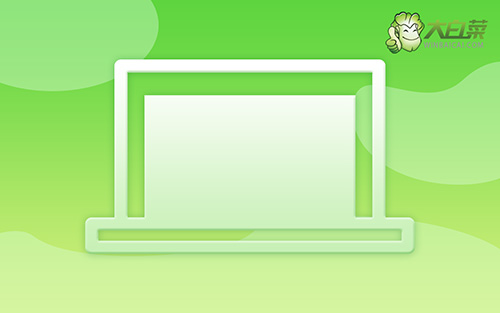
一、系統(tǒng)u盤(pán)重裝所需工具
系統(tǒng)版本: Windows 10專業(yè)版
安裝工具:大白菜u盤(pán)啟動(dòng)盤(pán)制作工具(點(diǎn)擊紅字下載)
二、系統(tǒng)u盤(pán)重裝前期準(zhǔn)備
1、準(zhǔn)備電腦安裝u盤(pán):u盤(pán)要求容量8G以上,空白無(wú)數(shù)據(jù),因?yàn)槲覀円獙⒅匮b系統(tǒng)所使用的鏡像保存在里面。而且,制作u盤(pán)啟動(dòng)盤(pán)是會(huì)進(jìn)行u盤(pán)格式化的,到時(shí)候會(huì)洗掉u盤(pán)原本的數(shù)據(jù)。
2、準(zhǔn)備電腦驅(qū)動(dòng)軟件:提前下載電腦所需的驅(qū)動(dòng),并保存在U盤(pán)啟動(dòng)盤(pán)中。這樣在重裝系統(tǒng)后,萬(wàn)一出現(xiàn)某些驅(qū)動(dòng)缺失的情況,就可以及時(shí)安裝,確保電腦可以恢復(fù)流暢操作。
3、準(zhǔn)備電腦系統(tǒng)鏡像:重裝系統(tǒng)之前,我們需要下載可靠的鏡像,保存在u盤(pán)啟動(dòng)盤(pán)里面。下載鏡像的來(lái)源可以選擇“msdn我告訴你”網(wǎng)站,win7系統(tǒng),win8系統(tǒng),win10系統(tǒng)等全部都有,挑選需要的下載即可。
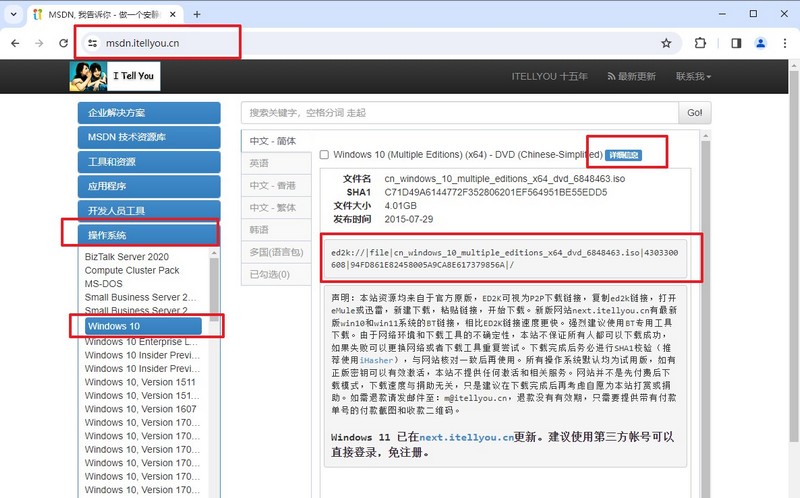
三、系統(tǒng)u盤(pán)重裝操作步驟
第一步:大白菜u盤(pán)啟動(dòng)盤(pán)制作
1、進(jìn)入官網(wǎng),下載最新版大白菜U盤(pán)啟動(dòng)盤(pán)制作工具,將u盤(pán)接入電腦備用。
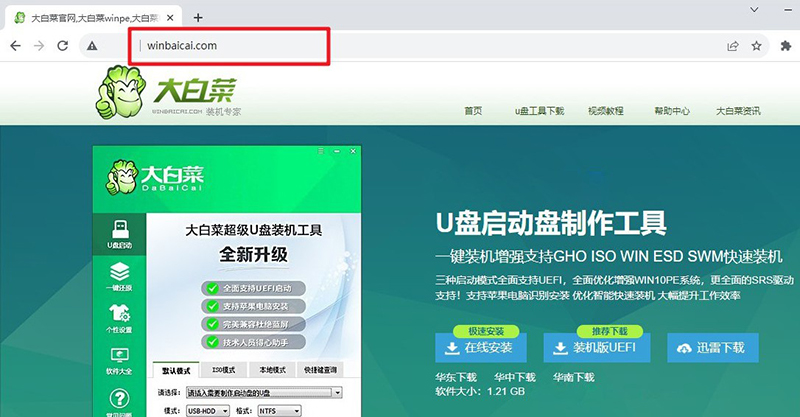
2、然后,如圖所示,默認(rèn)u盤(pán)啟動(dòng)盤(pán)的模式和格式,點(diǎn)擊進(jìn)行制作。
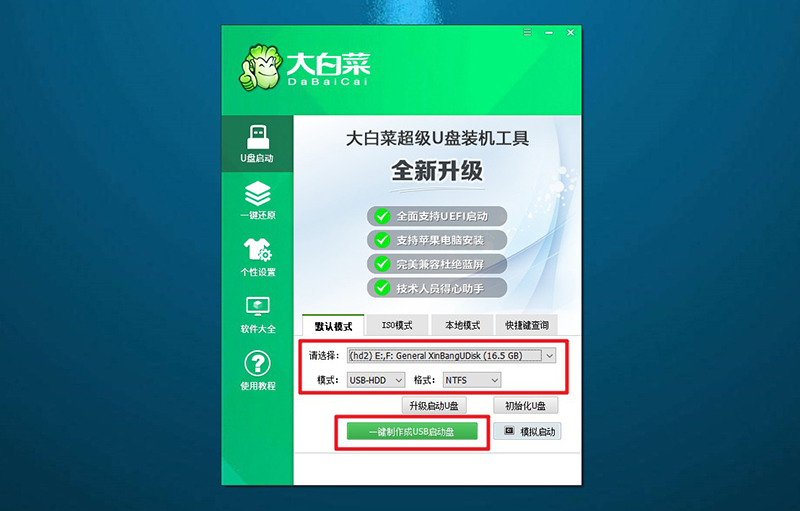
3、成功制作大白菜U盤(pán)啟動(dòng)盤(pán)后,即可下載保存需要使用的系統(tǒng)鏡像。
第二步:大白菜u盤(pán)啟動(dòng)電腦
1、不同電腦的u盤(pán)啟動(dòng)快捷鍵不一樣,具體可以在官網(wǎng)查詢,或者直接點(diǎn)擊跳轉(zhuǎn)查詢。
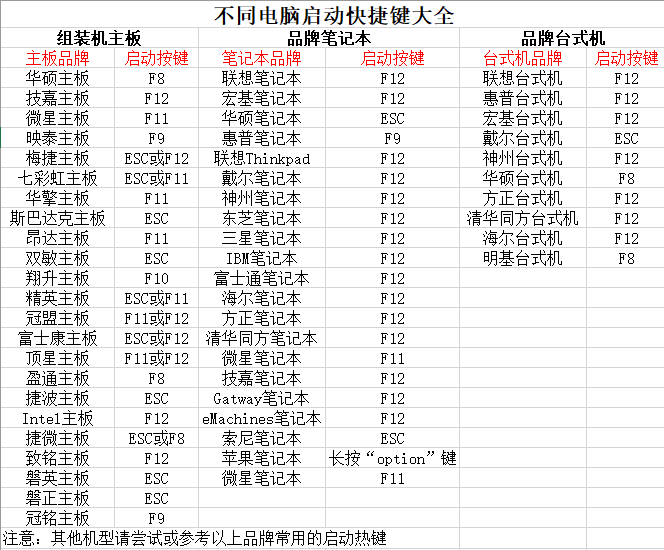
2、電腦接入U盤(pán)啟動(dòng)盤(pán),通過(guò)按U盤(pán)啟動(dòng)快捷鍵,進(jìn)入優(yōu)先啟動(dòng)項(xiàng)設(shè)置界面后,選中U盤(pán)啟動(dòng)并回車進(jìn)入下一步。
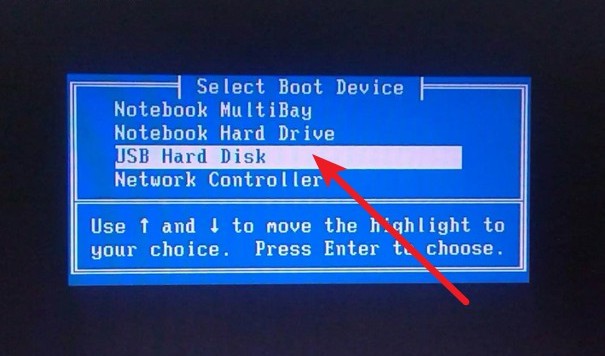
3、隨后,在大白菜主菜單中,選擇【1】啟動(dòng)Win10X64PE,回車即可進(jìn)入大白菜PE桌面。
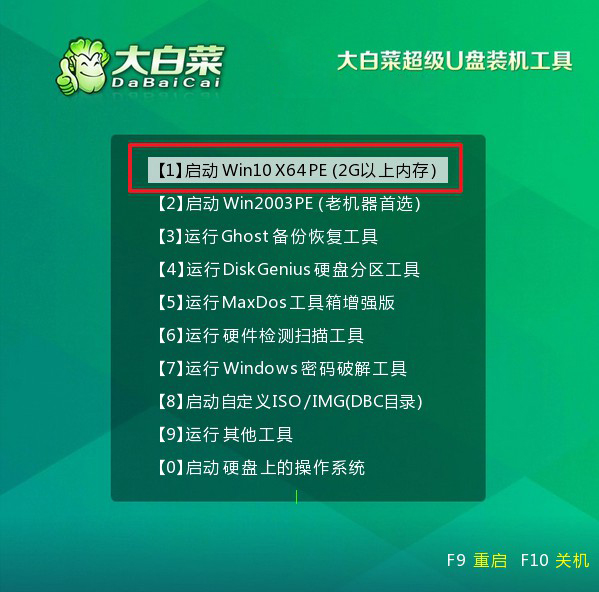
第三步:大白菜u盤(pán)裝系統(tǒng)
1、打開(kāi)大白菜一鍵裝機(jī)軟件后,將Windows系統(tǒng)鏡像安裝到“C盤(pán)”,點(diǎn)擊“執(zhí)行”。
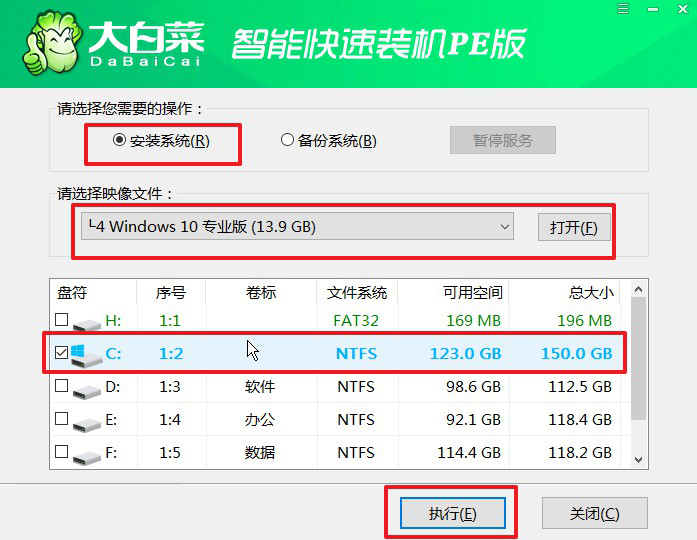
2、進(jìn)入大白菜還原界面時(shí),一般都不需要自己設(shè)置,直接點(diǎn)擊“是”,等待軟件自行操作即可。
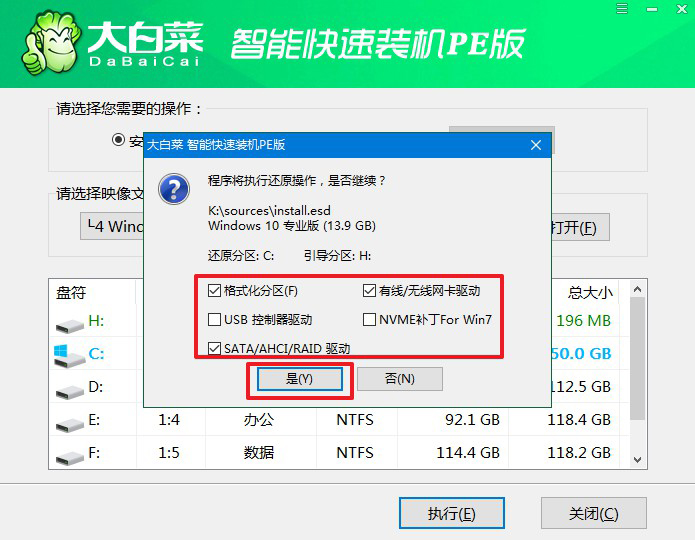
3、隨后,大白菜裝機(jī)軟件,就會(huì)進(jìn)行系統(tǒng)部署,記得勾選“完成后重啟”選項(xiàng)。
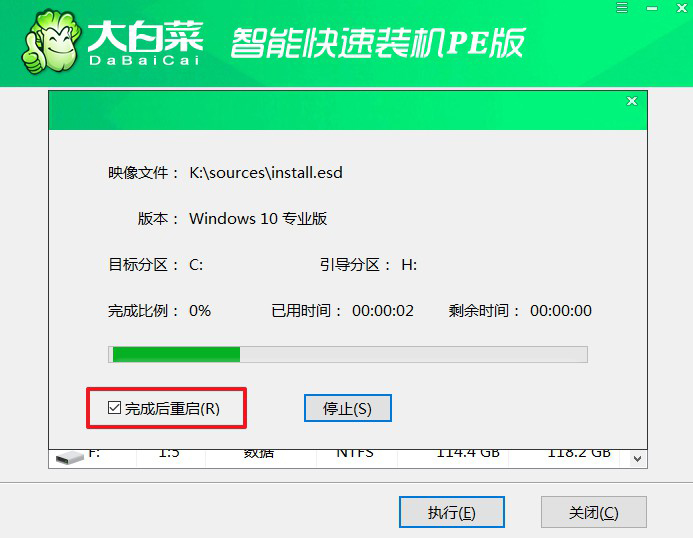
4、最后,電腦還會(huì)進(jìn)行多次重啟,而你不需要進(jìn)行什么操作,等待桌面展示Windows系統(tǒng)畫(huà)面則重裝成功。
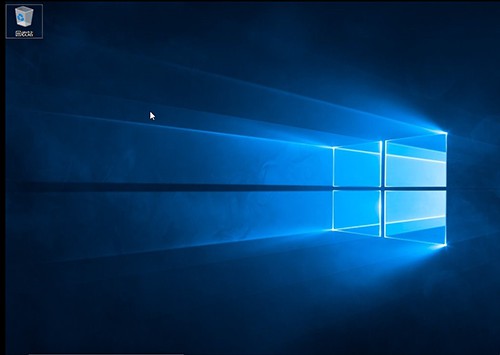
四、系統(tǒng)u盤(pán)重裝常見(jiàn)故障
重裝完系統(tǒng)電腦開(kāi)機(jī)顯示一排英文,越摁按鍵越多,怎么辦?
種情況可能是由于系統(tǒng)文件損壞或者丟失導(dǎo)致的。
您可以使用快捷鍵來(lái)重啟電腦,同時(shí)按鍵盤(pán)上的ALT + CTRL +DELETE組合鍵來(lái)重啟電腦。接著,電腦重啟時(shí)需要一直按住F8鍵,這樣電腦就會(huì)進(jìn)入高級(jí)啟動(dòng)選項(xiàng)。然后,使用鍵盤(pán)的上下鍵選擇“最后一次的正確配置(高級(jí))”,一般情況下,如果沒(méi)什么大問(wèn)題,電腦就會(huì)進(jìn)入系統(tǒng)了。
其次,如果您的電腦依然開(kāi)不了機(jī)的話,那可能是因?yàn)橛脖P(pán)格式不對(duì)或者系統(tǒng)主引導(dǎo)失敗。這時(shí),您可能需要在BIOS更改硬盤(pán)格式,或者用PE修復(fù)系統(tǒng)主引導(dǎo)。
此外,也有可能是您安裝的系統(tǒng)鏡像有問(wèn)題。如果是這種情況,您需要換一個(gè)系統(tǒng)鏡像重裝一下。重裝系統(tǒng)前最好對(duì)硬盤(pán)進(jìn)行分區(qū)、格式化,然后將系統(tǒng)安裝文件復(fù)制到電腦的分區(qū)里面以備后用。
重裝系統(tǒng)后怎么恢復(fù)桌面文件?
1、使用數(shù)據(jù)恢復(fù)軟件:如果桌面文件丟失是因?yàn)檎`刪除或者格式化等原因,可以使用專業(yè)的數(shù)據(jù)恢復(fù)軟件來(lái)恢復(fù)。例如Recuva、EaseUS Data Recovery Wizard等,這些軟件可以掃描并恢復(fù)被刪除或丟失的文件。
2、從系統(tǒng)還原點(diǎn)恢復(fù):如果你在重裝系統(tǒng)之前創(chuàng)建了系統(tǒng)還原點(diǎn),那么可以通過(guò)系統(tǒng)還原來(lái)恢復(fù)桌面文件。點(diǎn)擊“開(kāi)始”->“所有程序”->“附件”->“系統(tǒng)工具”->“系統(tǒng)還原”,然后選擇一個(gè)在你丟失文件之前的還原點(diǎn),點(diǎn)擊“下一步”并按照提示操作即可。
3、從備份中恢復(fù):如果你有定期備份電腦的習(xí)慣,那么可以從備份中恢復(fù)桌面文件。首先找到你的備份文件,然后將其解壓到一個(gè)新的文件夾中。接著,進(jìn)入這個(gè)新文件夾,找到桌面文件夾(通常名為Desktop或者用戶名),將你需要的文件復(fù)制到當(dāng)前用戶的桌面文件夾中即可。
u盤(pán)重裝系統(tǒng)步驟就分享到這里了,你學(xué)會(huì)了嗎?u盤(pán)啟動(dòng)盤(pán)重裝系統(tǒng)不難,你只需準(zhǔn)備好u盤(pán)啟動(dòng)盤(pán)和系統(tǒng)鏡像,按照今天分享的步驟進(jìn)行操作,就可以順利安裝系統(tǒng)了。如果你重裝系統(tǒng)失敗的話,不用擔(dān)心,可以去找技術(shù)客服幫忙。
推薦內(nèi)容
- 大白菜一鍵智能快速裝機(jī)PE版
- 大白菜U盤(pán)啟動(dòng)盤(pán)制作教程
- 大白菜U盤(pán)啟動(dòng)BIOS設(shè)置教程
- 大白菜超級(jí)U盤(pán)啟動(dòng)盤(pán)制作(u盤(pán)裝系統(tǒng)圖解教程)
- 大白菜超級(jí)U盤(pán)啟動(dòng)盤(pán)制作v1.2工具介紹說(shuō)明
- 大白菜淺談Windows 7 32位與64位之區(qū)別
- 十分鐘裝完WIN7(大白菜啟動(dòng)盤(pán)+大白菜win7)
- 如果設(shè)置bios啟動(dòng)
- 大白菜安裝制作教程
- 大白菜如何做系統(tǒng),制作提示菜鳥(niǎo)必看!!!!

